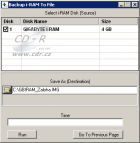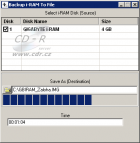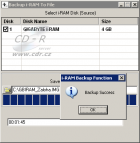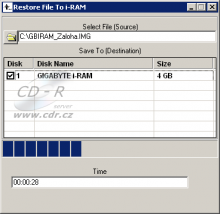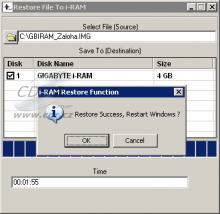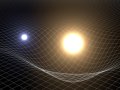Provoz, výdrž baterie a zálohování
Kapitoly článků
Provoz
Samotná instalace je jednoduchá jako instalace jakékoli jiné karty, pouze je třeba navíc propojit Serial ATA kabelem i-RAM se Serial ATA konektorem základní desky, případně přídavného řadiče. Z PCI slotu si bere i-RAM jen napájení s tím, že je-li PC ve vypnutém stavu, napájí se také (z pohotovostního napětí, které je i v PCI slotech). Zapnutím počítače se uvede také i-RAM do jakéhosi zapnutého stavu. Nelze jej tedy provozovat zcela mimo PCI slot tak, že by jej živila jen vestavěná baterie nebo jinak nabastlené napájení (muselo by se nabastlit i někam na příslušné piny na PCI konektoru).
Po zapnutí PC hraje i-RAM barvami. Jednak se rozsvítí indikace stavu baterie, která je většinou na plném stavu a vpravo pak další indikační LEDky. Nechybí zde indikace aktivity, tedy čtení nebo zápisu dat, užitečné je také informování o stavu nabíjení (vlevo) či plného nabití baterie (vpravo).
V BIOSu PC se pochopitelně detekuje i-RAM jako pevný disk připojený na Serial ATA rozhraní.
Drobný nedostatek, který může zničit paměť
Poněkud nešťastně vyřešené (či spíše nedořešené) mi však připadlo ošetření změny kapacity. Že se data při vyndání jakéhokoli modulu ztratí, mi bylo jasné. Zkusil jsem tedy změnit kapacitu jednoduše odebráním jednoho paměťového modulu (při vypnutém PC, samozřejmě). Po startu počítače se sice v i-RAMu korektně nahlásily jen 3 GB, po startu systému (pochopitelně z pevného disku) však nešel disk v systému zinicializovat. Inicializace prostě neproběhla a i „HDD LED“ ze základní desky naznačovala, že se děje něco nekalého. I pohlédl jsem na LEDky přímo na i-RAM kartě, jestli mi neprozradí něco zajímavého. LEDky se tvářily, jako že se nic zvláštního neděje, ale pohled na paměti v i-RAMu způsobil nečekaný záškub v mé pravé ruce, která okamžitě vytrhla ze zdroje počítače síťový napájecí kabel. Jeden z paměťových modulů se prostě z nepochopitelných důvodů přehřál tak, že se na něm zkroutil štítek se sériovým číslem.

Zatímco z paměťového modulu sálalo teplo jak z přetaktovaného Prescotta, já jsem začal tiše oplakávat jeden gigabajt. K mému velkému překvapení to paměť přežila a po nainstalování do PC bez problémů proběhla více než denním MemTestem. Pokusy osadit i-RAM stejným způsobem, tedy jen třemi moduly, dopadlo stejně, paměť se krátce po startu začala opět přehřívat. Napadlo mě vyndat baterii, poté zpět zandat a zkusit to znovu. Tentokrát bylo vše v pořádku, i-RAM zřejmě zapomněl úplně všechno a přijal novou konfiguraci za vlastní. 3GB RAM disk pak fungoval stejně bezvadně, jako 4GB. Při změně kapacity i-RAMu je tedy velice vhodné zresetovat celé zařízení úplným odpojením napájení a tedy i chvilkovým vyjmutím baterie. Nedodržení tohoto postupu by se mohlo docela prodražit. Ale v manuálu, ani nikde jinde, se toto nedočtete. Pouze vás varují, že když vyndáte paměť, ztratíte data. To by jeden neřekl, ani kdyby ho tloukli.
Výdrž baterie
Měřit výdrž baterie je úkol nelehký. Není problém baterii zcela nabít, problém je sledovat její vybíjení. Trvá to docela dost hodin a v momentě, kdy se i-RAM připojí do PC a zkontroluje se, zda ještě obsahuje data, dochází opět k nabíjení. Naštěstí má zařízení za tímto účelem sympatický indikátor stavu baterie, který při zapnutém počítači svítí trvale a při vypnutém je možné jej požádat o indikaci stisknutím tlačítka hned u něj.

Jenže aby to nebylo tak jednoduché, ukazuje tento indikátor stav docela nepoužitelným způsobem. Po většinu času, kdy se baterie vybíjí, totiž ukazuje plnou kapacitu a jakmile začnou dílky klesat, můžete si být téměř jisti, že data už v paměti nevydrží ani půl hodiny.
Nedá se říci, že by se povedlo skutečnou dobu nějak přesně změřit. Nechal jsem i-RAM bez přívodu napájení z PCI slotu od osmi hodin večer s tím, že ráno by to ještě mělo fungovat. Baterie i-RAMu se druhý den dopoledne tvářila stále plně nabitá, indikátor ukazoval čtyři dílky. Ještě v jedenáct dopoledne všechny svítily, po poledni byl však i-RAM mrtvý a data nenávratně v křemíkovém nebi. Dalo by se říci, že si baterie udržela data v i-RAMu dobrých 15 hodin. Ano, toto je oblast, kde pevné disky jednoznačně vítězí. Ty si totiž udrží data bez přísunu napájení v řádech několika let (řekněme několika desítek let, když nemáte smůlu na vadný kus).
Zálohování

Za účelem zálohování je možné ze stránek výrobce stáhnout i-RAM Backup Utility. Balíček, jak bylo již zmíněno, obsahuje i .NET Framework 1.1, čímž je neúměrně zvětšen, instalace samotné aplikace si vystačí s necelými 700 kB. Co se týče části určené pro Windows, zde je vše jasné, jak facka. Všechna tři tlačítka na hlavní obrazovce mají zcela jednoznačný význam. Prvním se zálohuje, druhým se obnovuje ze zálohy a třetí ... že neuhádnete, k čemu je? ;-)
Zálohování je primitivní. Vyberete patřičný i-RAM, řeknete, kam to chcete uložit a stisknete Run. Na zadané cestě se vytvoří patřičný počet gigabajtových souborů, podle toho, jaká je osazená kapacita i-RAMu.
S obnovou ze zálohy je to maličko složitější. Pokud používáte i-RAM coby nesystémový disk a nejsou na něm trvale otevřené soubory, například stránkovací a podobně, dá se obnova udělat ve Windows úplně stejně snadno, jako záloha.
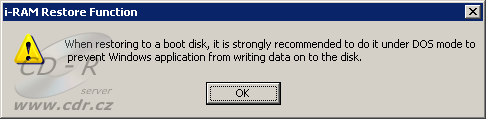
Jde-li však o disk systémový, bude jistě lepší udělat obnovu pod nějakým DOS systémem, aby nedošlo během práce k přepisování souborů běžícím systémem Windows. V takovém případě bude samozřejmě potřeba zajistit, aby byla vytvořená záloha pod DOSem přístupná. Pod Windows je obnova, není-li mezitím narušována nějakým zápisem na disk, záležitostí několika málo kliknutí.